来源:小编 更新:2025-05-14 07:03:50
用手机看
亲爱的读者们,你是否有过这样的体验:一边在电脑上处理工作,一边又想看看手机上的最新消息或者游戏进度?别急,今天就来教你怎么轻松地将安卓手机的屏幕连接到电脑上,让你在电脑上也能操控手机,享受无缝衔接的便捷体验!
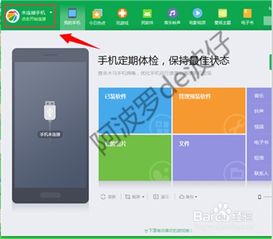
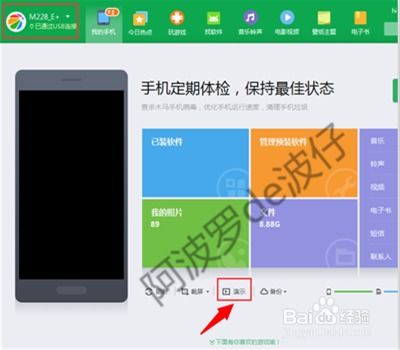
首先,确保你的手机和电脑连接到同一个Wi-Fi网络。这个步骤看似简单,但却是实现无线投屏的关键。
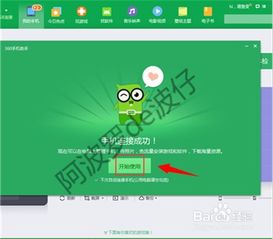
在电脑上,点击任务栏右下角的网络图标,选择“设置”,然后点击“网络与互联网”,再选择“Wi-Fi”。在Wi-Fi设置页面,找到“投影到此电脑”选项,将其设置为“所有位置都可用”。
打开你的安卓手机,进入“设置”,找到“其他网络与连接”,点击“投屏”。在屏幕上找到电脑的名称,点击它,然后按照提示操作即可。
如果你更喜欢有线连接的稳定性,那么准备一根USB数据线就足够了。将一端插入手机的USB接口,另一端插入电脑的USB端口。
电脑会自动识别连接的设备,并安装相应的驱动程序。如果电脑没有自动安装,你可以从手机品牌官网下载驱动程序进行安装。
在手机上,进入“设置”,找到“开发者选项”,确保“USB调试”已开启。这样,电脑才能识别并控制手机。
如果你想要更多功能,比如远程控制手机、文件传输等,那么AirDroid Cast是个不错的选择。在电脑和手机上分别下载并安装AirDroid Cast,然后按照提示操作即可。
如果你想要在电脑上直接操作手机,那么scrcpy是个不错的选择。它是一款开源软件,可以在电脑上直接运行,实现手机屏幕的实时同步显示。
在进行连接操作时,一定要确保网络的安全性,避免个人信息泄露。
并非所有安卓手机都能与电脑完美兼容,有些手机可能需要Root权限才能实现某些功能。
市面上的投屏软件有很多,选择适合自己的软件很重要。在下载和使用之前,最好先了解一下软件的功能和兼容性。
通过以上方法,你就可以轻松地将安卓手机的屏幕连接到电脑上,无论是工作还是娱乐,都能让你更加高效、便捷。快来试试吧,让你的电脑和手机无缝衔接,开启全新的使用体验!